Wo Long: Fallen Dynasty เกม RPG แนวแอ็คชั่นที่พัฒนาโดย Team Ninja และเผยแพร่โดย Koei Tecmo มีกำหนดวางจำหน่ายในวันที่ 3 มีนาคม 2023 สำหรับหลายแพลตฟอร์ม รวมถึง PlayStation 4, PlayStation 5, Windows, Xbox One และ Xbox Series X/S ผู้เล่น Wo Long Fallen Dynasty หลายคนรายงานว่าเกมไม่ได้เปลี่ยนความละเอียดหรือว่าหน้าต่างเต็มหน้าจอ/ไร้ขอบทำงานไม่ถูกต้องในกรณีส่วนใหญ่
หากคุณประสบปัญหาเดียวกันเช่นกัน อย่า ไม่ต้องกังวล คุณสามารถทำตามคำแนะนำในการแก้ไขปัญหานี้ในท้ายที่สุดเพื่อพยายามแก้ไข โชคดีที่วิธีแก้ปัญหาที่เป็นไปได้สองสามข้อที่กล่าวถึงด้านล่างจะช่วยคุณได้ รายงานหลายฉบับปรากฏขึ้นในชุมชน Steam ซึ่งผู้เล่นที่ได้รับผลกระทบกล่าวถึงปัญหาเดียวกัน อาจเกิดขึ้นได้จากหลายสาเหตุ ดังนั้นอย่าเสียเวลาไปกันเลยดีกว่า

แก้ไข: Wo Long Fallen Dynasty ไม่เปลี่ยนความละเอียดหรือเต็มหน้าจอ/หน้าต่างไร้ขอบไม่ทำงาน
บางครั้งอาจเกิดขึ้นชั่วคราว ความผิดพลาดของระบบหรือปัญหาข้อมูลแคชของเกมอาจทำให้เกิดความขัดแย้งในความละเอียดของกราฟิกในเกม ในขณะที่การปรับการตั้งค่ากราฟิกในเกม การเปลี่ยนความละเอียดของพีซี การอัปเดตไดรเวอร์กราฟิก ฯลฯ อาจมีประโยชน์หลายวิธี
1. เปลี่ยนความละเอียดของเกม Wo Long Fallen Dynasty
ก่อนอื่น คุณควรลองเปลี่ยนความละเอียดของเกม Wo Long Fallen Dynasty จากเมนูการตั้งค่าโดยทำตามขั้นตอนด้านล่าง บางครั้งการกำหนดค่าเกมที่ไม่ถูกต้องอาจทำให้เกิดปัญหาดังกล่าวได้
เปิดใช้ไคลเอ็นต์ Steam > ไปที่ Library คลิกที่ Wo Long Fallen Dynasty และคลิกที่ PLAY เพื่อเปิด ไปที่ ระบบ > ไปที่ กราฟิก (ไอคอนจอภาพ) ภายใต้ตัวเลือก ความละเอียด ให้เปลี่ยนการตั้งค่าเป็น 1920 x 1080 หรือความละเอียดในการแสดงผลที่คุณใช้ เปลี่ยน โหมดหน้าจอ เป็น เต็มหน้าจอ หรือ หน้าต่างไร้ขอบ ตามที่คุณต้องการ เสร็จแล้วปิดเกมแล้วเปิดใหม่
2. ปรับความละเอียดของ Windows PC
อย่างที่สองที่คุณสามารถทำได้คือปรับความละเอียดของ Windows PC โดยทำตามขั้นตอนด้านล่าง เนื่องจากหน้าต่างหน้าจอเกมอาจทำงานไม่ถูกต้องหากความละเอียดไม่ตรงกัน
s กดปุ่ม ปุ่ม Windows+I เพื่อเปิด การตั้งค่า Windows ตอนนี้ คลิกที่ ระบบ จากบานหน้าต่างด้านซ้าย > คลิกที่ แสดง คลิกที่เมนูแบบเลื่อนลง ความละเอียดในการแสดงผล > เลือกการตั้งค่าความละเอียด 1920 x 1080 คุณอาจได้รับแจ้งให้ บันทึกการเปลี่ยนแปลง เพียงคลิกที่มันเพื่อสมัคร สุดท้าย คุณสามารถลองรีบูตเครื่องพีซีและตรวจหาปัญหา
3. ใช้แป้นพิมพ์ลัด
คุณควรใช้แป้นพิมพ์ลัดเพื่อบังคับเข้า/ออกจากเกม Wo Long Fallen Dynasty ในโหมดเต็มหน้าจอ ในการทำเช่นนั้น:
[เมื่ออยู่ในอินเทอร์เฟซของเกม ให้กดปุ่ม Fn+F11 ค้างไว้เพื่อเข้าสู่โหมดเต็มหน้าจอ หากแป้นพิมพ์ของคุณไม่มีปุ่ม Fn (ฟังก์ชัน) ให้กดปุ่ม F11 ค้างไว้ มิฉะนั้น ให้ลองกดแป้น Alt+Enter เพื่อทำเช่นเดียวกัน
4. แก้ไขไฟล์กำหนดค่ากราฟิก
อีกสิ่งที่คุณสามารถทำได้คือเปลี่ยนการตั้งค่ากราฟิกในเกม คุณสามารถแก้ไขการกำหนดค่าได้ง่ายๆ โดยทำตามขั้นตอนด้านล่างนี้:
เปิด File Explorer > คลิกที่ ไอคอนสามจุด เลือก ตัวเลือก > คลิกที่แท็บ ดู ไปที่การค้นหา ไฟล์และโฟลเดอร์ที่ซ่อนอยู่ จากรายการ จากนั้นคลิกที่ แสดงไฟล์ โฟลเดอร์ และไดรฟ์ที่ซ่อนอยู่ เพื่อเลือก คลิก นำไปใช้ จากนั้นคลิก ตกลง เพื่อยืนยันการเปลี่ยนแปลง จากนั้นไปที่ไดเร็กทอรีที่ติดตั้งเกม Wo Long Fallen Dynasty [C:\Users\Username\APPDATA\EldenRing\GraphicsConfig.xml] ดังนั้น คุณจะต้องค้นหาไฟล์ GraphicsConfig.xml ที่นี่ เพียงเปิดไฟล์เฉพาะใน Notepad และตรวจสอบว่ามีบรรทัด FULLSCREEN หรือไม่ หากไม่มีบรรทัดที่กล่าวถึงในไฟล์ ตรวจสอบให้แน่ใจว่าได้เพิ่มบรรทัดนั้นแล้ว กดปุ่ม Ctrl+S เพื่อบันทึกการเปลี่ยนแปลง > ปิดหน้าต่าง File Explorer สุดท้าย ให้รีบูตเครื่องพีซีเพื่อใช้การเปลี่ยนแปลง และเปิดใช้ Wo Long Fallen Dynasty เพื่อตรวจสอบปัญหา
5. ตั้งค่าตัวเลือกการเริ่มใน Steam
ไม่ว่าในกรณีใด เกม Wo Long Fallen Dynasty มักจะคืนค่าความละเอียดหน้าจอจากโหมดเต็มหน้าจอเป็นโหมดหน้าต่างปกติค่อนข้างบ่อย แม้ว่าหลังจากทำตามวิธีการข้างต้นแล้ว คุณสามารถลองตั้งค่าได้ เพิ่มตัวเลือกการเปิดใช้งานในไคลเอนต์ Steam โดยทำตามขั้นตอนด้านล่าง มันจะรันเกม Wo Long Fallen Dynasty ในโหมดเต็มหน้าจอเสมอ
เปิดไคลเอนต์ Steam > ไปที่ Library คลิกขวา ที่ Wo Long Fallen Dynasty จากบานหน้าต่างด้านซ้าย > เลือก คุณสมบัติ ตรงไปที่ส่วน ตัวเลือกการเปิดใช้งาน และพิมพ์ -เต็มหน้าจอ ในช่อง สุดท้ายออกจากเมนูและเรียกใช้ Wo Long Fallen Dynasty
6. ปิดใช้งานการเพิ่มประสิทธิภาพแบบเต็มหน้าจอ
ดูเหมือนว่าการปิดใช้งานตัวเลือกการเพิ่มประสิทธิภาพแบบเต็มหน้าจอจะได้ผลสำหรับผู้ใช้บางราย คุณควรลองใช้ดู ในการทำเช่นนั้น:
เปิดตัวเปิด Steam > คลิกที่ Library คลิกขวา บน Wo Long Fallen Dynasty > คลิก Manage เลือก เรียกดูไฟล์ในเครื่อง > ไปที่ตำแหน่งที่ติดตั้ง Wo Long Fallen Dynasty ตอนนี้ คลิกขวา บน EldenRing.exe > เลือก Properties คลิกที่แท็บ ความเข้ากันได้ > คลิกที่ช่องทำเครื่องหมาย ปิดใช้งานการเพิ่มประสิทธิภาพแบบเต็มหน้าจอ เพื่อเปิดใช้งาน เมื่อเสร็จแล้ว ให้คลิก นำไปใช้ จากนั้นคลิก ตกลง เพื่อบันทึกการเปลี่ยนแปลง
7. เรียกใช้ Wo Long Fallen Dynasty ในโหมดความเข้ากันได้
บางครั้งปัญหาเกี่ยวกับโหมดความเข้ากันได้ของไฟล์เกมของคุณที่จะทำงานบนพีซีอาจทำให้เกิดความขัดแย้งในความละเอียดของหน้าจอ คุณควรรันเกมในโหมดความเข้ากันได้เสมอ หากเวอร์ชันระบบปฏิบัติการ Windows ของคุณสูงกว่ามาก ในการทำเช่นนั้น:
คลิกขวา บนไฟล์ทางลัด exe Wo Long Fallen Dynasty บนพีซีของคุณ ตอนนี้ เลือกคุณสมบัติ > คลิกที่แท็บ ความเข้ากันได้ อย่าลืมคลิกช่องทำเครื่องหมาย เรียกใช้โปรแกรมนี้ในโหมดที่เข้ากันได้สำหรับ: ใต้ตัวเลือก โหมดความเข้ากันได้ เพื่อเปิดใช้งาน คุณสามารถเลือก Windows 8, 10 และ 11 จากเมนูแบบเลื่อนลงและคลิก นำไปใช้ สุดท้าย คลิก ตกลง เพื่อบันทึกการเปลี่ยนแปลง
8. อัปเดตไดรเวอร์กราฟิก
คุณควรลองตรวจสอบการอัปเดตไดรเวอร์กราฟิกบนพีซี Windows ของคุณ และติดตั้งเวอร์ชันล่าสุดเพื่อให้แน่ใจว่าไม่มีการอัปเดตที่รอดำเนินการอยู่ ไดรเวอร์กราฟิกที่ล้าสมัยหรือขาดหายไปอาจทำให้เกิดปัญหากับการเปิดเกมหรือทำงานในโหมดหน้าต่างเต็มหน้าจอ ในการทำเช่นนั้น:
คลิกขวาบนเมนูเริ่มเพื่อเปิดเมนูการเข้าถึงด่วน คลิกที่ ตัวจัดการอุปกรณ์ จากรายการเพื่อเปิดอินเทอร์เฟซ ตอนนี้ คุณจะต้องดับเบิลคลิกบนการ์ดแสดงผลเพื่อขยาย
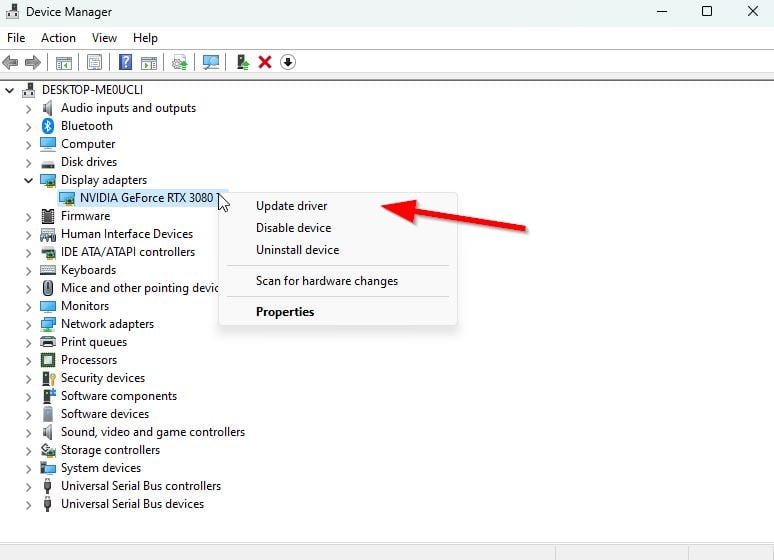
จากนั้น คลิกขวาบนชื่อการ์ดกราฟิกเฉพาะที่คุณใช้เพื่อนำเมนูบริบท จากนั้นคลิกที่ อัปเดตไดรเวอร์ > เลือก ค้นหาไดรเวอร์โดยอัตโนมัติ ระบบจะตรวจสอบการอัปเดตที่มีอยู่โดยอัตโนมัติ การอัปเดตจะดาวน์โหลดและติดตั้งเวอร์ชันล่าสุดโดยอัตโนมัติหากมี เมื่อเสร็จแล้ว ตรวจสอบให้แน่ใจว่าได้รีสตาร์ทพีซีเพื่อใช้การเปลี่ยนแปลง
หากคุณไม่พบการอัปเดตใดๆ ให้ไปที่เว็บไซต์การ์ดกราฟิกอย่างเป็นทางการและค้นหาการอัปเดตล่าสุดด้วยตนเอง หากมีเวอร์ชันใหม่ ให้ดาวน์โหลดไฟล์บนพีซีของคุณและติดตั้ง ไม่ว่าคุณจะใช้กราฟิกการ์ดแบบใด ให้ข้ามไปที่ลิงก์ด้านล่างตามผู้ผลิต
9. เปลี่ยนไปใช้ GPU เฉพาะ
คุณควรตรวจสอบให้แน่ใจว่าคุณใช้ GPU เฉพาะบนคอมพิวเตอร์ Windows แทนกราฟิก HD ในตัว โดย:
สำหรับ Nvidia GPU:
คลิกขวา บนหน้าจอเดสก์ท็อปเพื่อเปิดเมนูตามบริบท ตอนนี้ให้คลิกที่ Nvidia Control Panel เพื่อเปิด ไปที่การตั้งค่า 3D > เลือกจัดการการตั้งค่า 3D เปิดแท็บ การตั้งค่าโปรแกรม แล้วเลือก Wo Long Fallen Dynasty จากเมนูแบบเลื่อนลง ถัดไป เลือก ตัวประมวลผลกราฟิกที่ต้องการสำหรับโปรแกรมนี้ จากเมนูแบบเลื่อนลงอื่น สุดท้าย Nvidia GPU ของคุณควรแสดงเป็นโปรเซสเซอร์ Nvidia ประสิทธิภาพสูง บันทึกการเปลี่ยนแปลงและรีบูตเครื่องพีซี
สำหรับ AMD GPU:
คลิกขวา บนหน้าจอเดสก์ท็อปเพื่อเปิดเมนูตามบริบท ตอนนี้ เปิด การตั้งค่า Radeon > ไปที่ การตั้งค่าเพิ่มเติม ไปที่ค่ากำหนด > เลือกพลังงาน> เลือกการตั้งค่าแอปพลิเคชันกราฟิกแบบสลับได้ เลือก Wo Long Fallen Dynasty จากรายการแอปพลิเคชันที่ติดตั้ง [หากเกมไม่อยู่ในรายการ คุณสามารถเลือกเพิ่มแอปพลิเคชันและรวมไฟล์ exe ของเกมได้] สุดท้าย เลือกประสิทธิภาพสูงจากการตั้งค่ากราฟิก ตัวเลือก > รีบูตพีซี
10. ตรวจสอบและซ่อมแซมไฟล์เกม
ไฟล์เกมที่เสียหายหรือหายไปของพีซีอาจทำให้เกิดปัญหาหลายอย่างกับการเปิดเกมหรือประสิทธิภาพในที่สุด ในการทำเช่นนั้น:
เปิดไคลเอนต์ Steam > คลิกที่ Library คลิกขวา บน Wo Long Fallen Dynasty จากรายการเกมที่ติดตั้ง ตอนนี้ คลิกที่ Properties > ไปที่ Local Files
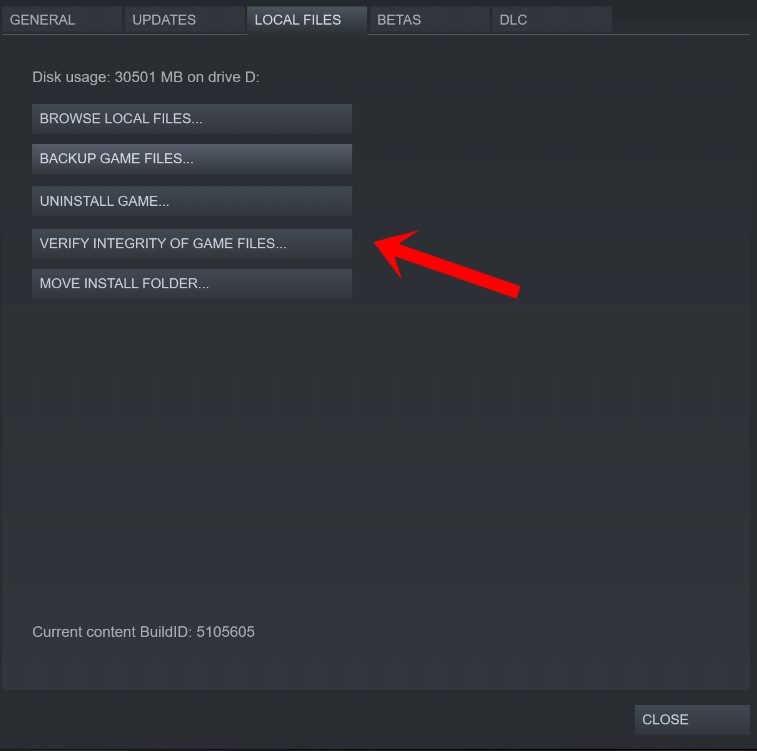
คลิก ในตรวจสอบความสมบูรณ์ของไฟล์เกม คุณจะต้องรอจนกว่ากระบวนการจะเสร็จสมบูรณ์ เมื่อเสร็จแล้ว ให้รีสตาร์ทเครื่องคอมพิวเตอร์ของคุณ
11. ติดตั้ง Wo Long Fallen Dynasty อีกครั้ง
.parallax-ad-container{position:relative;width:100%;height:320px;margin:0 auto;overflow:hidden}.parallax-ad{position:absolute!important;top:0!important;left:0!important;width:100%!important;height:100%!important;border:0!important;margin:0!important;padding:0!important;clip:rect(0,auto ,auto,0)!important}.parallax-ad>iframe{position:fixed;top:130px;height:100%;transform:translateX(-50%);margin-left:0!important}.ad-label{ font-family:Arial,Helvetica,sans-serif;font-size:.875rem;color:#8d969e;text-align:center;padding:1rem 1rem 0 1rem}
หากไม่มี วิธีที่ได้ผลสำหรับคุณ ลองติดตั้งเกม Wo Long Fallen Dynasty อีกครั้งบนพีซีเพื่อตรวจสอบว่าวิธีนี้ช่วยคุณแก้ไขปัญหาเต็มหน้าจอไม่ทำงานได้หรือไม่
เปิดไคลเอนต์ Steam บนพีซีของคุณ ไปที่ห้องสมุด > คลิกขวาที่ Wo Long Fallen Dynasty เลือก ถอนการติดตั้ง > คลิก ลบ เพื่อยืนยัน รอให้กระบวนการถอนการติดตั้งเสร็จสิ้น > ออกจากไคลเอนต์ Steam ตอนนี้ เปิดแอปพลิเคชัน File Explorer > คัดลอกและวาง C:\Program Files (x86)\Steam\steamapps\common บนแถบที่อยู่แล้วกด Enterเพื่อค้นหาสถานที่ ไปที่โฟลเดอร์ Wo Long Fallen Dynasty > ลบ โฟลเดอร์ทั้งหมด รีบูตเครื่องพีซีเพื่อใช้การเปลี่ยนแปลง > สุดท้าย เปิด Steam และติดตั้งเกม Wo Long Fallen Dynasty ใหม่อีกครั้ง
นั่นแหล่ะทุกคน เราถือว่าคู่มือนี้มีประโยชน์กับคุณ สำหรับคำถามเพิ่มเติม คุณสามารถแสดงความคิดเห็นด้านล่าง